Le 14 août 2013, la scène médiatique mondiale a été inondée de publications concernant un nouveau chat d’équipe. « Un tueur d’emails », « le tout nouveau réseau social d’entreprise », « le prochain acte du co-fondateur de Flickr » – c’est ainsi que les observateurs ont décrit Slack. Sur la page d’accueil, l’outil était présenté comme un « cerveau infini consultable » nécessitant une « gestion des connaissances sans effort ». Voici à quoi ressemblait le site web de Slack cet été-là.
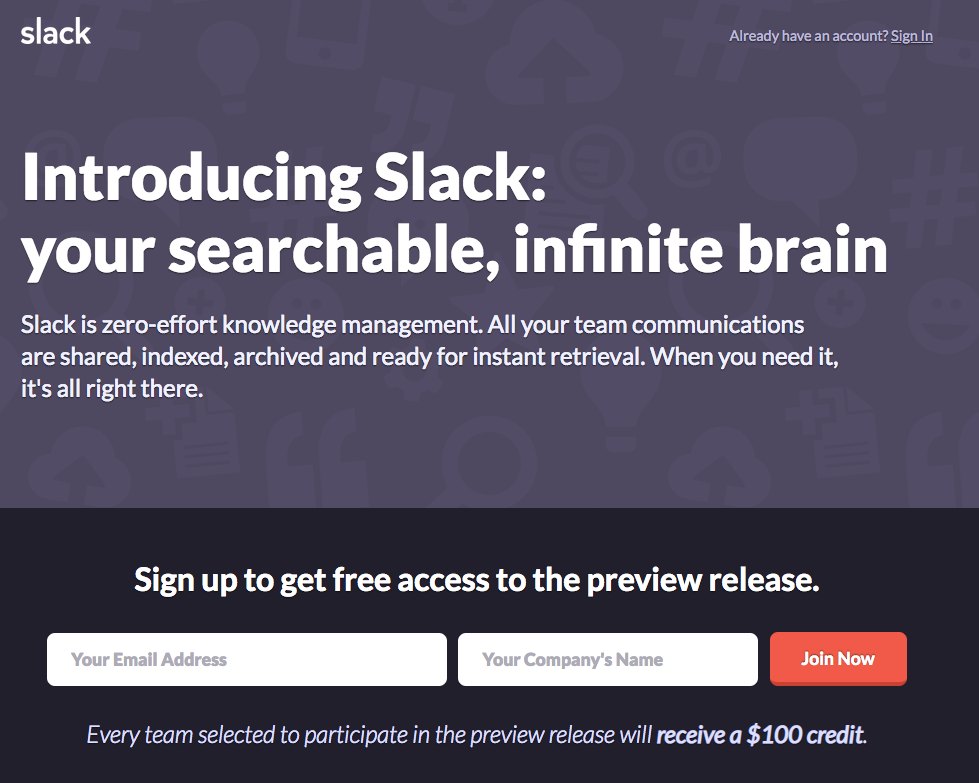
La page d’accueil de Slack en août 2013
À l’époque, seulement 45 équipes pilotes utilisaient l’outil. Mais après un an, Slack est devenu le logiciel de travail à la croissance la plus rapide. L’outil continue de croître à un rythme effréné, affichant 10 millions d’utilisateurs actifs quotidiens et 150 000 clients payants. On peut dire que Slack est toujours dans son moment.
En créant notre propre chat d’équipe Chanty, nous avons examiné de près Slack, ainsi que d’autres applications de chat d’équipe. Explorer différents outils nous aide à développer notre propre application – un outil de collaboration pour les équipes d’entreprises, simple à utiliser, avec un historique de messages illimité.
N’hésitez pas à l’essayer 😉
Examinons de près Slack. Nous allons explorer certaines de ses fonctionnalités clés et essayer de donner un avis impartial sur l’outil.
Qu’est-ce que Slack vraiment?
Slack : l’aimer ou pas ?
Les gens développent souvent une relation ambivalente avec Slack. Pourquoi ? Apparemment, l’outil présente des avantages et des inconvénients importants. Voyons quelques-uns d’entre eux.
 | |
| 1. Slack est tendance Puisque Slack est un outil solide utilisé par de nombreuses entreprises de premier plan (et des millions de personnes en tout), beaucoup aiment l’idée de rejoindre les grandes entreprises en adoptant la même application. 2. Slack fonctionne avec plusieurs outils Il se connecte à presque toutes les applications que je connais, avec environ 2 400 applications dans son répertoire d’applications, ce qui est idéal pour ceux qui utilisent intensivement les intégrations. 3. Slack est conçu autour de la recherche L’outil offre des options de recherche avancées. Par exemple, non seulement vous pouvez parcourir les messages et les fichiers, mais aussi le contenu à l’intérieur des documents. | 1. Slack est cher L’attrait de Slack, ainsi que d’autres de ses caractéristiques, a un coût. Bien que tout le monde ne le reconnaisse pas, nombreux sont ceux qui refusent d’utiliser Slack précisément en raison de son prix élevé. 2. Slack peut être accablant Imaginez des notifications provenant de la liste interminable d’applications Slack inondant votre espace de travail chaque jour. Slack pourrait être amélioré s’il était mieux conçu pour gérer la croissance des informations. 3. La fonction de recherche de Slack est limitée (dans la version Freemium) Les options de recherche dans Slack sont limitées, à moins de payer. L’accès à l’historique des messages des 90 derniers jours et au stockage des fichiers disparaît en un clin d’œil. |
Comme nous pouvons le voir, Slack présente des avantages et des inconvénients notables.
Nous allons examiner certaines de ses fonctionnalités après avoir discuté du prix.
Slack : tarification
La tarification de Slack est restée constante pendant plus de 5 ans, mais en septembre 2022, les prix de Slack ont augmenté pour la première fois.
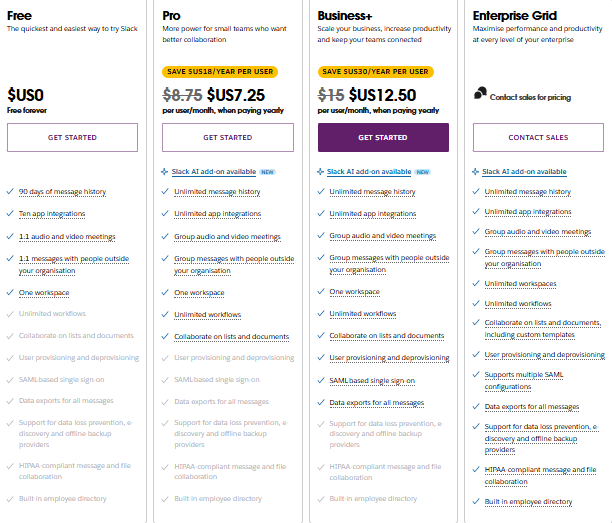
Tarification de Slack depuis novembre 2024
Bien que le prix de Slack soit étonnamment constant, il reste assez élevé, comme mentionné précédemment. Comparons les plans payants des différentes applications de chat d’équipe.
| Outil de collaboration | Plans payants | Prix |
| Slack | Pro Business+ | 7,25 $ par utilisateur, par mois (annuellement) 12,50 $ par utilisateur, par mois (annuellement) |
| Chanty | Business Enterprise | 3 $ par utilisateur, par mois (annuellement) Tarif personnalisé |
| Microsoft Teams | Essentials 365 Business Basic Office 365 Business Standart | 4 $ par utilisateur, par mois (annuellement) 6 $ par utilisateur, par mois (annuellement) 12,50 $ par utilisateur, par mois (annuellement) |
| Flock | Pro Enterprise | 4,5 $ par utilisateur, par mois (annuellement) Disponible sur demande |
| Google Chat | Business Starter Business Standard Business Pro Enterprise | 6 $ par utilisateur, par mois (annuellement) 12 $ par utilisateur, par mois (annuellement) 18 $ par utilisateur, par mois (annuellement) Tarif personnalisé |
Bien sûr, le prix à lui seul ne suffit pas à évaluer un outil – les fonctionnalités incluses dans un plan particulier sont tout aussi importantes. Mais si votre budget est limité, il est difficile d’ignorer que Slack reste assez coûteux.
Slack : inscription
Tout commence par une adresse email. Alors que certains outils (comme Workplace) exigent une adresse professionnelle, une adresse email personnelle suffit parfaitement pour Slack.

Formulaire d’inscription Slack
Après avoir saisi le code de confirmation, vous pourrez créer votre espace de travail (si vous n’en avez pas déjà un).
Vous aurez la possibilité d’inviter vos collègues et de créer votre premier canal.
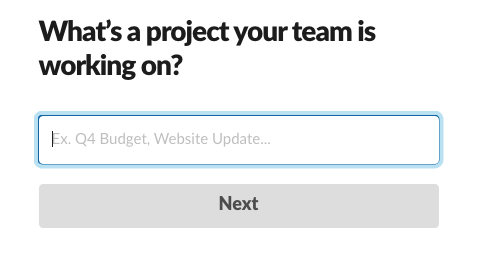
Création d’un canal dans Slack lors de l’inscription
Après avoir accédé à votre espace de travail, vous saisissez votre nom et votre mot de passe.
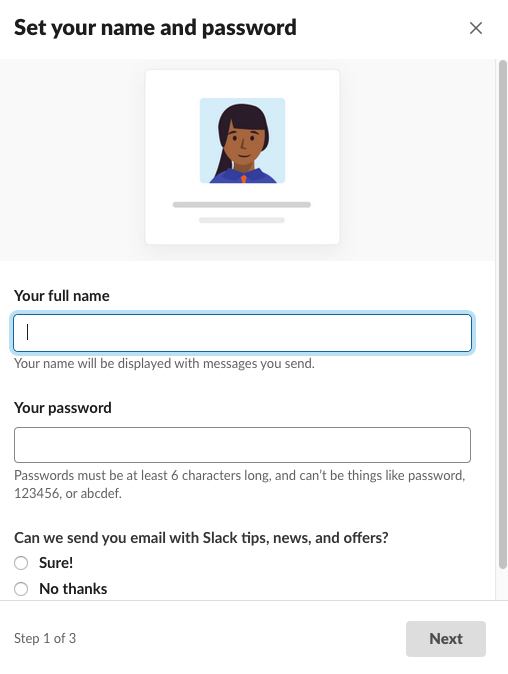
Slack : Processus d’intégration
J’avais prévu de vous parler de toutes ces boîtes modales avec des indications. Ce sont précisément les fonctionnalités que j’ai découvertes dans le tour guidé de Slack.
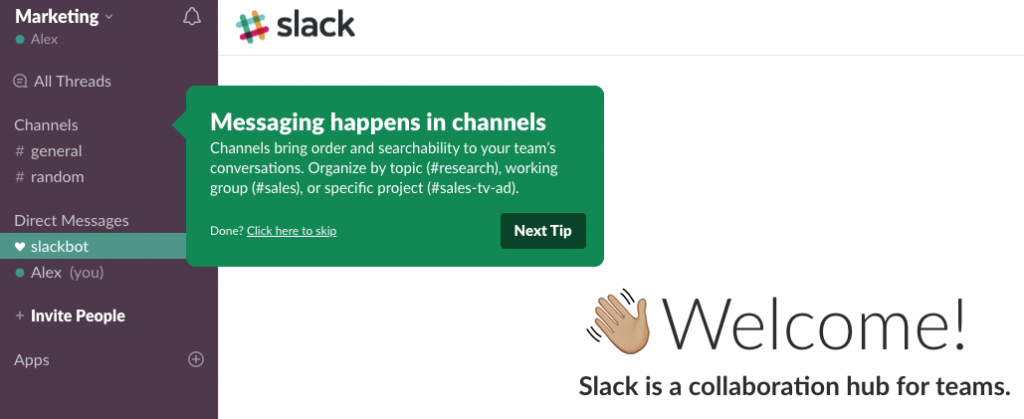
Cependant, lorsque je me suis inscrit récemment à Slack, je n’ai pas vu de tour guidé du produit !
Tout ce que j’ai aperçu, ce sont quelques invites apparaissant directement dans les canaux pendant que je découvrais l’outil.
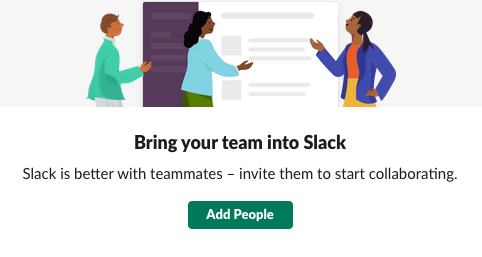
Une invite dans un canal Slack
De plus, Slackbot apparaissait avec des suggestions pour offrir son aide.
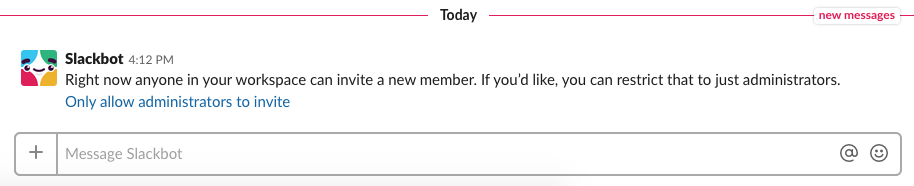
Slack
Il semble que Slack fasse évoluer son processus d’intégration. Cela reflète probablement l’accent mis par l’entreprise sur la personnalisation de l’expérience utilisateur et la simplification de la prise en main, rendant l’outil plus intuitif pour les nouveaux utilisateurs. Les mises à jour récentes incluent des conseils contextuels améliorés et la possibilité de revoir le contenu d’intégration de Slack ultérieurement via le menu d’aide, si vous avez besoin d’un rappel.
Slack : interface et personnalisation
Bien que Slack soit un de nos concurrents directs, je dois reconnaître le travail remarquable de son équipe produit. L’expérience utilisateur de Slack est bien conçue. Son interface est assez intuitive, regroupant habilement différentes fonctionnalités derrière des boutons, ce qui n’est pas toujours le cas avec d’autres outils de chat d’équipe.
En ce qui concerne les options de personnalisation, vous pouvez ajuster la barre de gauche de Slack dans la couleur de votre choix. Cela permet aux équipes d’adapter l’esthétique de leur espace de travail à leur marque ou à leurs préférences.
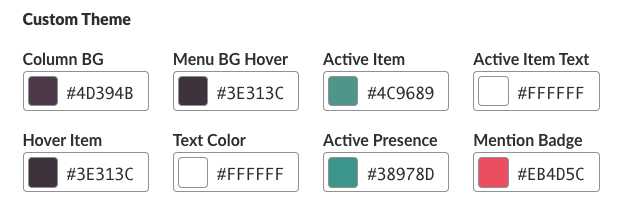
Options de personnalisation dans Slack
Slack a récemment déployé un mode sombre, non seulement pour les utilisateurs d’iOS et d’Android, mais également sur ses applications de bureau et web. Cette mise à jour améliore l’accessibilité et réduit la fatigue oculaire pour ceux qui travaillent tard dans des conditions de faible luminosité.
Slack : messagerie
Slack est essentiellement un outil de chat d’équipe, ce qui fait de la messagerie sa fonctionnalité clé. Je vais décrire ci-dessous quelques bases sur la façon de discuter dans Slack. Si vous êtes déjà familier avec ces fonctionnalités, n’hésitez pas à faire défiler.
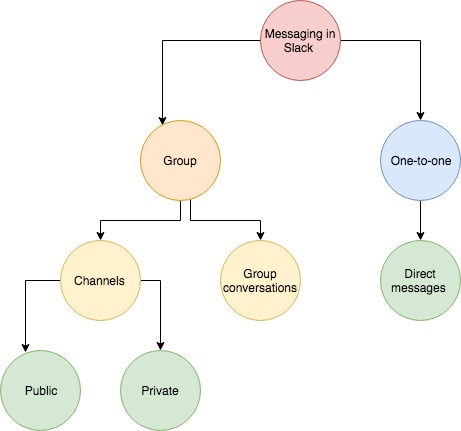
Messagerie dans Slack
En termes simples, la majorité des communications dans Slack se fait via des canaux et des messages directs. Les canaux sont destinés aux discussions de groupe : les canaux publics sont ouverts, permettant à tout le monde de voir ce qui s’y passe, tandis que les canaux privés sont confidentiels. Seules les personnes que vous invitez dans des canaux privés peuvent y accéder.
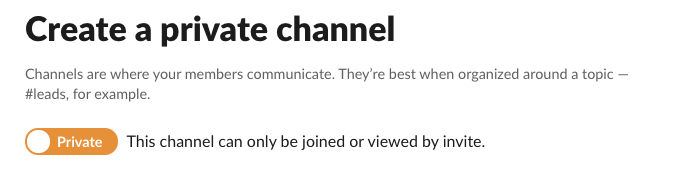
Créer un canal privé dans Slack
En option, vous pouvez créer une conversation de groupe dans Slack pour jusqu’à 8 personnes. Par la suite, vous pouvez la convertir en un canal privé.
Discussions en fil
Slack propose également des fils de discussion, un sujet qui a toujours fait débat. Certains estiment que les fils de discussion créent du chaos, tandis que d’autres les adorent. En résumé, ils vous permettent de répondre directement à un message dans un canal, en maintenant les réponses organisées dans une conversation unique et structurée.
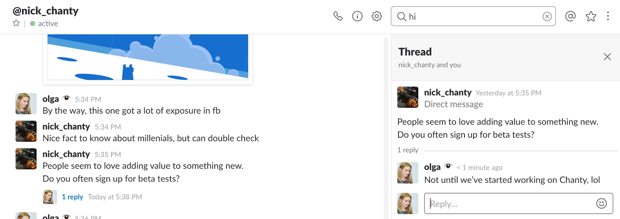
Utilisation des fils de discussion dans Slack
Dans Slack, les fils de discussion sont simplement une fonctionnalité de messagerie, alors que certaines applications (comme Hangouts et Workplace) basent leur chat entièrement sur des fils.
Certains utilisateurs apprécient la manière dont les fils de discussion empêchent l’encombrement des canaux actifs, tandis que d’autres les trouvent déroutants, car ils peuvent compliquer le suivi des conversations. Les mises à jour récentes de Slack visent à améliorer la navigation dans les fils, notamment avec une fonction de recherche améliorée et des notifications plus intuitives pour les messages en thread.
Slack : partage de fichiers
Mais Slack ne se limite pas à la messagerie. Comme dans tous les chats d’équipe, vous pouvez également partager des fichiers, images, PDFs, documents, et feuilles de calcul dans Slack. Vous pouvez ajouter des commentaires en même temps que les pièces jointes si vous le souhaitez.
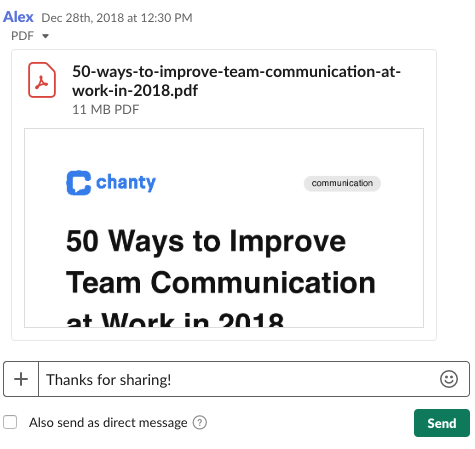
Envoi de fichiers dans Slack
Récemment, Slack a introduit des fonctionnalités de gestion des fichiers améliorées, y compris des intégrations avec des outils comme Google Drive et OneDrive, vous permettant d’accéder rapidement aux documents, de les partager ou de les mettre à jour directement depuis Slack. De plus, les fichiers partagés dans Slack sont indexés, ce qui vous permet de retrouver facilement ce dont vous avez besoin, même si le fichier a été téléchargé il y a des mois.
Cependant, il n’est pas possible de collaborer sur des documents Excel, Word ou OneNote sans quitter Slack, contrairement à Microsoft Teams où cette fonctionnalité est disponible.
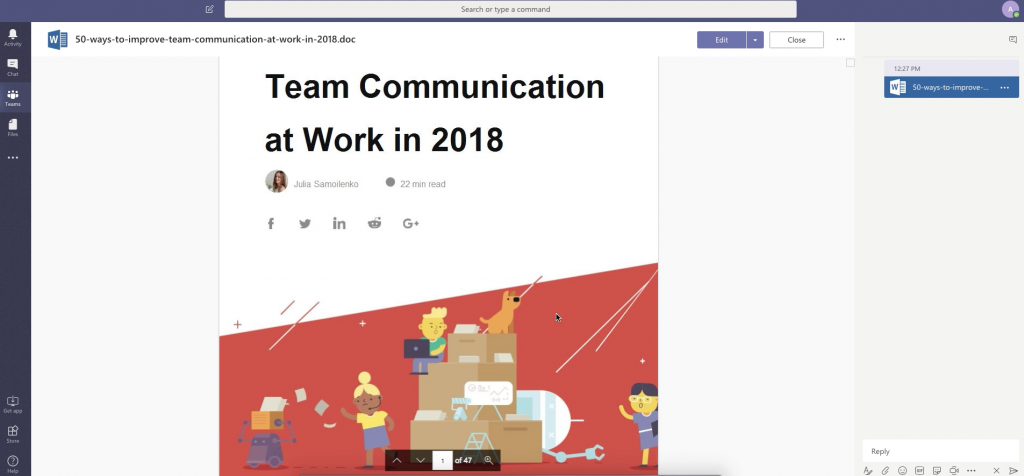
Collaborer sur un document Word dans Workplace by Facebook
De plus, le Workflow Builder récemment mis à jour de Slack prend désormais en charge les pièces jointes, permettant le partage automatique de fichiers lors de processus tels que l’intégration des employés ou les mises à jour de projets – idéal pour gagner du temps sur les tâches répétitives.
Slack : recherche
Slack est “conçu autour de la recherche”, comme l’a déclaré son cofondateur Stewart Butterfield lors du lancement de l’outil. Les messages, les liens et les fichiers sont consultables, comme dans de nombreuses applications de chat d’équipe. Cependant, Slack dispose également d’une fonctionnalité de recherche rare – vous pouvez trouver ce dont vous avez besoin dans le contenu des fichiers (les fichiers Google Docs et Dropbox sont également consultables). Récemment, je l’ai vérifié.
Il y a longtemps, j’avais partagé un e-book intitulé “50 façons d’améliorer la communication d’équipe” au format PDF. J’ai donc tapé le nom d’un chapitre, “Célébrer la diversité en entreprise”, pour vérifier si je pouvais le trouver via la recherche. Et ça a fonctionné !
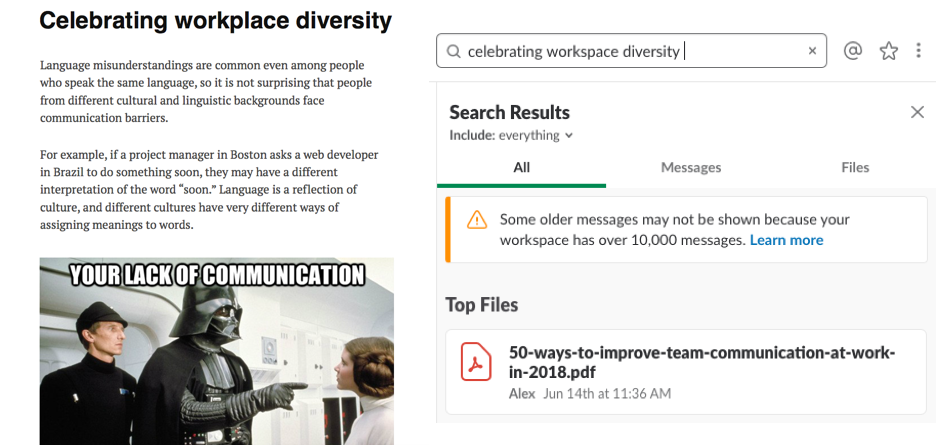
Un extrait du livre Slack l’a trouvé!
Cette fonctionnalité similaire est rarement mise en œuvre dans les messageries de chat d’équipe. Bien que Google Chat dispose d’une fonctionnalité de recherche intelligente à travers les documents de votre Google Workspace – qui inclut Gmail, Drive, Docs, Sheets, Slides, Calendar et bien plus encore – elle n’a pas tout à fait la même capacité que Slack pour rechercher dans les fichiers de multiples services. Slack reste inégalé dans la recherche et l’indexation du contenu à travers différents types de fichiers et plateformes. Mais pour en bénéficier, vous devez payer au moins 10 $ par utilisateur.
Dans les récentes mises à jour, Slack a étendu cette fonctionnalité avec plus d’intégrations et une gestion des fichiers plus intelligente. Vous pouvez désormais trouver rapidement du contenu dans n’importe quel type de fichier – que ce soit un document, une feuille de calcul ou une image – en utilisant les puissants filtres de recherche que Slack a développés au fil des années.
La recherche Slack est conçue pour aider les équipes à gagner du temps et à augmenter leur efficacité en veillant à ce que l’information dont vous avez besoin soit à portée de main en quelques frappes. Que vous cherchiez un message spécifique ou que vous ayez besoin de plonger dans un document partagé il y a des mois, Slack facilite la recherche de ce que vous cherchez.
Slack : notifications
Les notifications de Slack sont un sujet de conversation depuis des années. En 2016, elles sont soudainement devenues un gros problème, ce qui a été largement médiatisé avec la tendance du « Slacklash ». Tout a commencé avec l’article intitulé « Slack, je te quitte
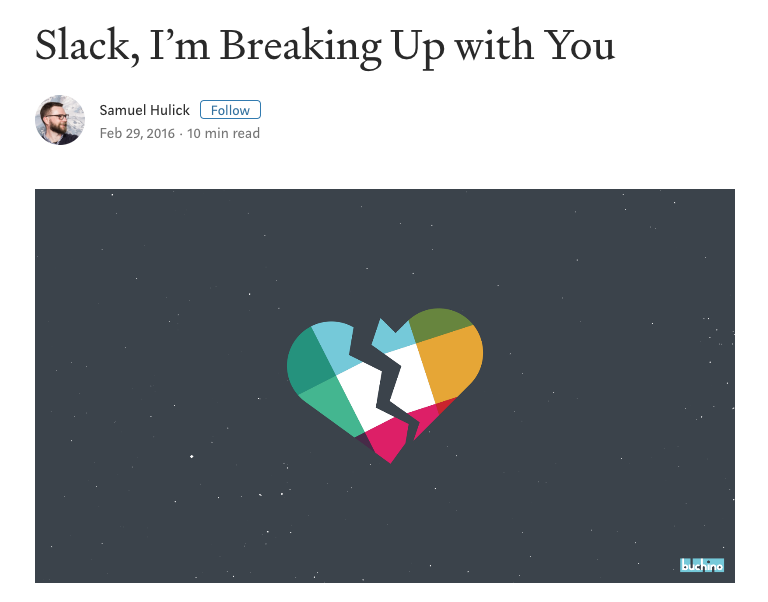
Beaucoup d’utilisateurs se sont plaints de devoir gérer un volume important de notifications sur Slack, ce qui les rendait terriblement distraits. Certains observateurs ont même commencé à documenter la réaction contre Slack – une tendance qui a duré un certain temps.
Il faut bien l’admettre, Slack a relevé le défi des notifications. L’entreprise a cherché à améliorer les préférences de notification et a dédié une page d’aide spéciale offrant des conseils. Désormais, vous pouvez garder votre concentration sous contrôle grâce à des paramètres spécifiques par canal, des alertes par mots-clés et bien d’autres fonctionnalités.
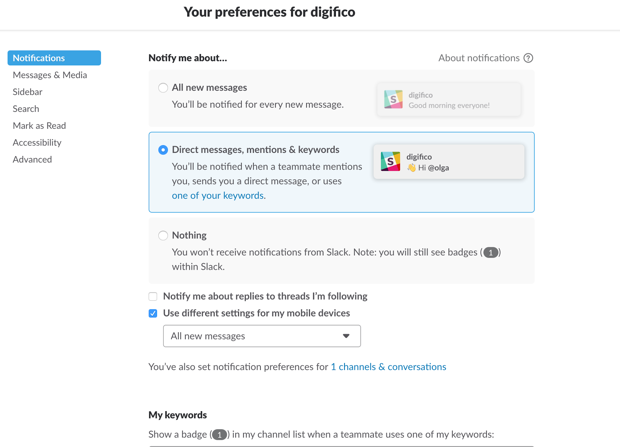
Préférences de notification sur Slack
Cependant, le problème persiste : même avec ces multiples outils, vous risquez toujours d’être continuellement distrait. Si vous avez une équipe nombreuse qui discute dans plusieurs canaux ou des collègues qui n’utilisent pas correctement les @mentions, vous pouvez vous retrouver submergé par des tonnes de notifications.
Vous savez ce qui pourrait aider Slack à relever ce défi ? À mon avis, cela pourrait être une fonctionnalité unique pour résumer toutes les notifications, comme celle que Stride proposait. La boîte “Pendant votre absence” permettait de regrouper les messages par canaux et personnes, tout en faisant le point sur ce qui avait réellement été fait.
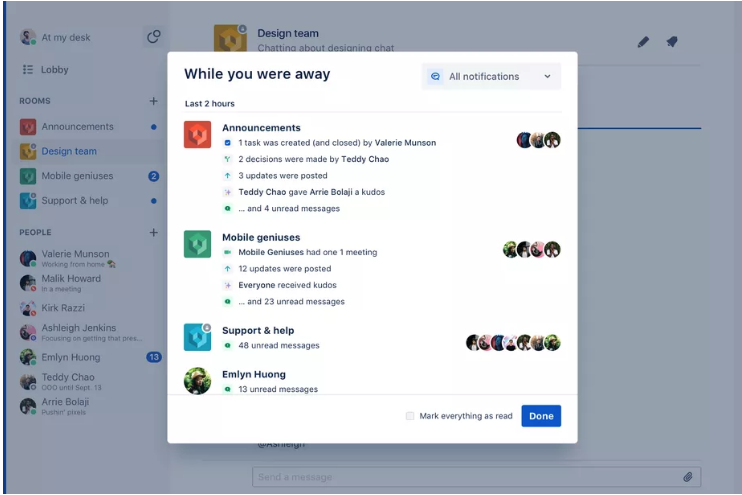
Boîte “Pendant votre absence” dans Stride.
Slack : appels audio et vidéo
Si vous en avez assez de discuter par écrit, il est temps de passer un appel !
Je teste généralement cette fonctionnalité avec ma collègue Julia. En préparant une réunion, nous avons découvert que les appels vidéo sur Slack sont pris en charge sur les appareils mobiles iOS et Android, ainsi que sur Mac, Windows et Linux.
Enfin, nous parlons. Youpi ! Salut, Julia.

Puisque nous utilisions la version Freemium de Slack, nous n’avons pas pu inviter d’autres personnes à rejoindre notre appel, car l’outil ne permet que des réunions en tête-à-tête.
Domage !
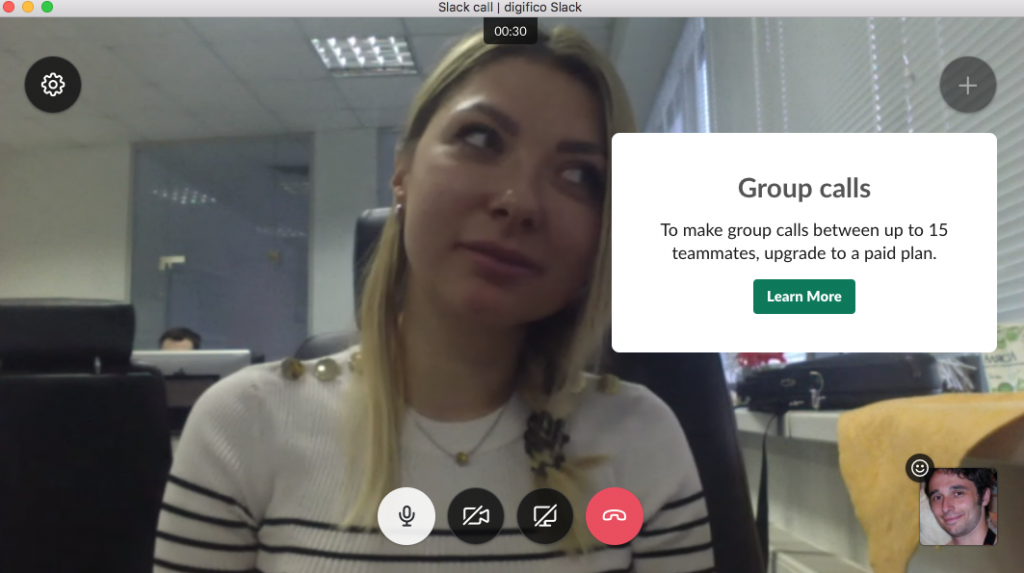
Notification concernant la limite des appels de groupe dans Slack
En général, Slack ne propose pas de fonctionnalités supplémentaires en matière d’appels vidéo. Pas d’option d’enregistrement d’écran comme dans Teams. Pas de possibilité de voir qui est le plus bavard avec des statistiques sur les intervenants, comme c’était le cas dans Stride. Le partage d’écran est également payant. Voici un rappel opportun.
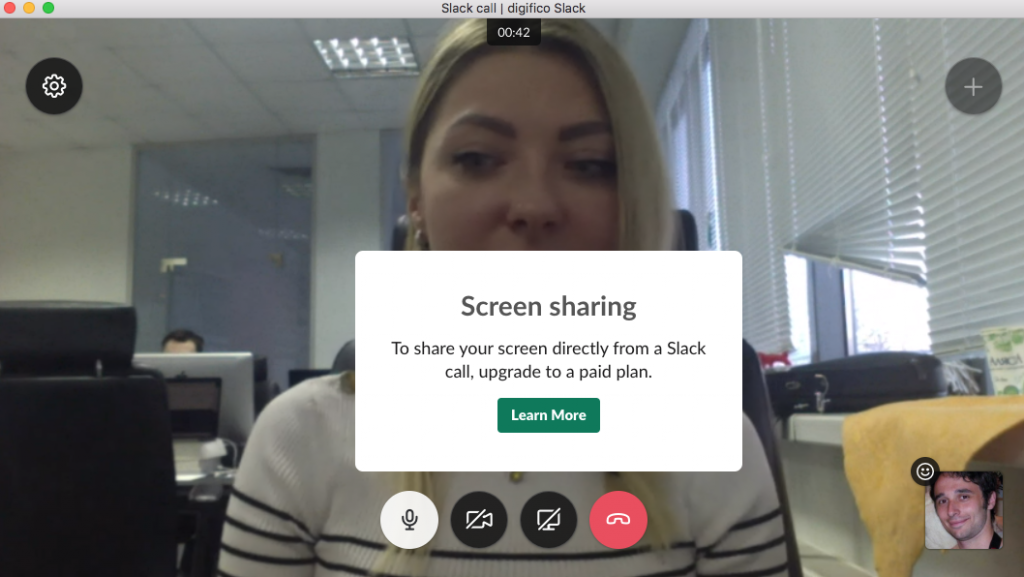
Oh ! Voici une fonctionnalité amusante. Ou du moins, elle est censée l’être. Vous pouvez réagir avec des emojis à ce que votre collègue a dit. Cependant, pour une raison quelconque, l’écran devient plus sombre au moment où vous envoyez une icône.
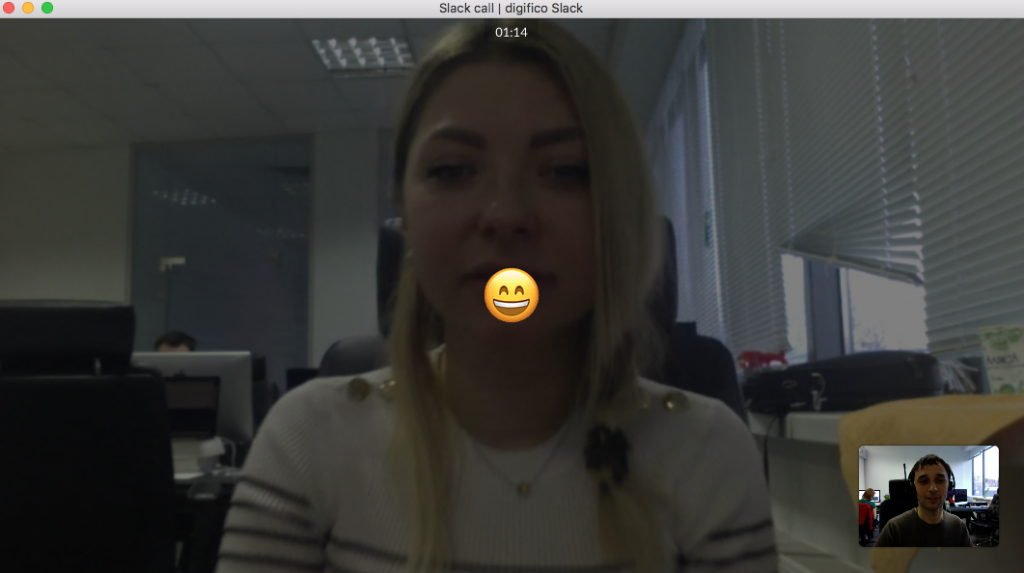
N’oubliez pas que vous pouvez utiliser des intégrations pour les appels vidéo sur Slack, ainsi que pour d’autres besoins et objectifs.
Slack : intégrations
Slack se distingue lorsqu’il s’agit d’intégrations. Principalement parce que l’outil en propose vraiment énormément – plus de 2400.
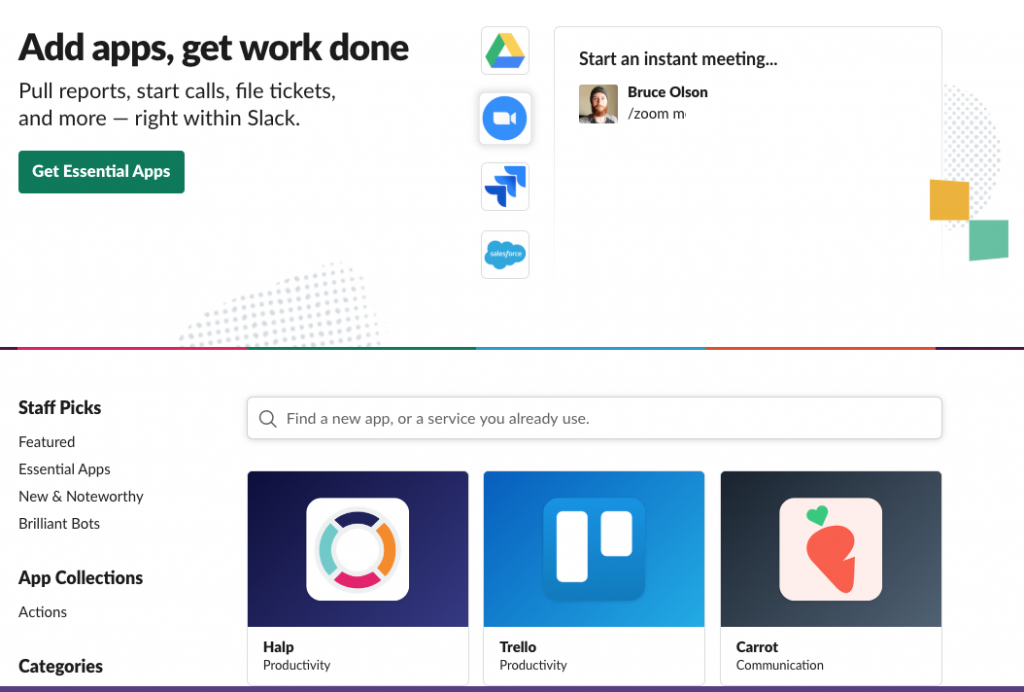
Répertoire des applications Slack
Pour ceux d’entre vous qui ont une idée vague de ce que sont les intégrations, permettez-moi d’expliquer. Ce sont des applications (dans diverses catégories telles que le design, le marketing, les ventes, etc.) que vous intégrez à votre chat d’équipe. Je vous donnerai un exemple dans le prochain chapitre. Laissez-moi juste ajouter deux points ici.
- Vous pouvez intégrer presque n’importe quel outil à Slack (même si Slack ne l’a pas dans son répertoire d’applications) en utilisant l’API. (Il faut être un peu technique pour cela.)
- Seules 10 intégrations sont possibles dans la version Freemium de Slack.
Slack : actions (gestion des tâches)
Je ne sais pas pour vous, mais cela me laisse perplexe. Pourquoi Slack n’a-t-il pas encore créé sa propre fonctionnalité de gestion des tâches ? Je veux dire, il a obtenu Actions en 2018, nous permettant de créer et de compléter des tâches sans quitter l’application. Mais encore, cette fonctionnalité est implémentée via des intégrations.

J’ai essayé les Actions moi-même juste après que Slack ait introduit cette fonctionnalité. Explorons brièvement comment elles fonctionnent à l’exemple d’Asana.
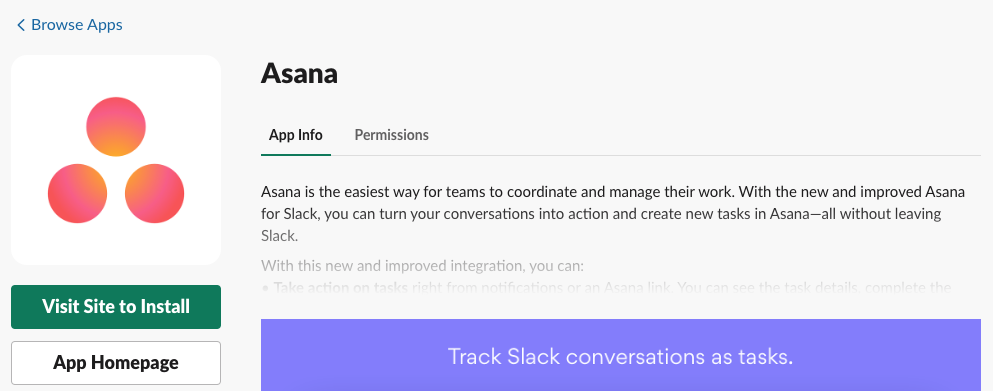
Connexion d’Asana à Slack
Dès que vous lancez l’outil en appuyant sur le signe ‘+’, il apparaît dans votre liste d’applications.
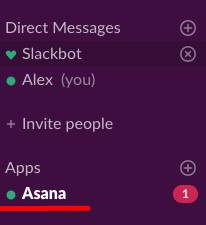
Asana dans la liste des applications
Ensuite, vous tapez votre demande dans la boîte de message, selon les invites proposées. Disons que vous allez créer une tâche. Vous taperiez alors « /asana create@ ».
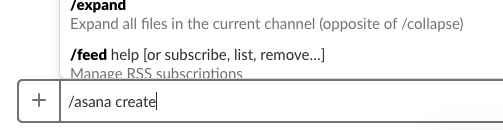
Saisie d’une commande pour définir une tâche dans Slack
Après cela, une fenêtre modale d’Asana s’affiche afin que vous puissiez configurer la tâche.
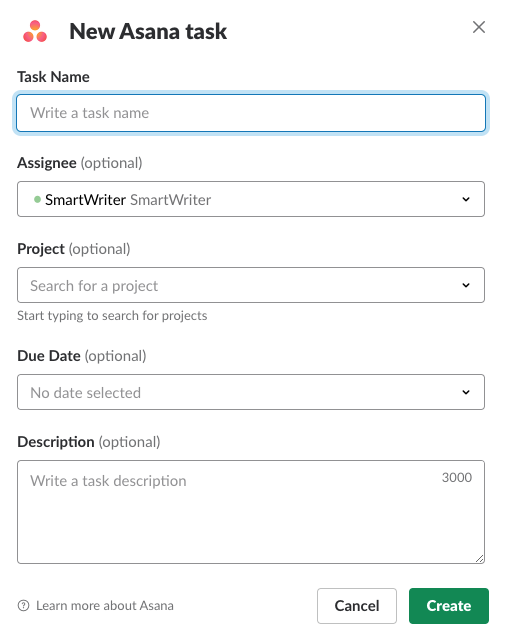
Création d’une tâche dans Asana via Slack
Juste après cela, la tâche apparaît dans votre espace de travail Asana. Au fait, vous pouvez choisir d’autres applications de gestion des tâches, telles que Trello et Jira.
Dans Chanty, d’ailleurs, les tâches sont intégrées. Vous n’avez pas besoin de parler à des bots (comme dans Slack) ou de vous connecter à des intégrations tierces (comme dans Workplace). Créez et assignez des tâches en seulement quelques clics !
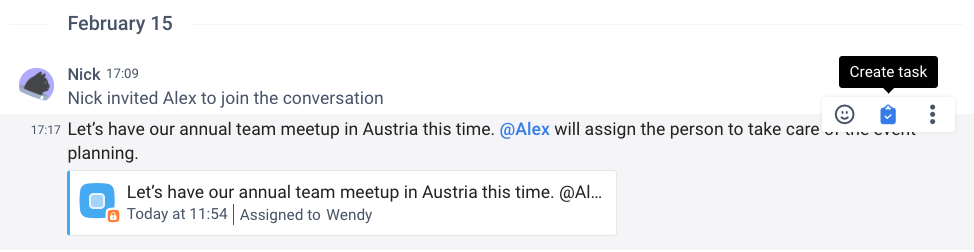
Création d’une tâche dans Chanty
Pour essayer les tâches dans Chanty et profiter de son historique de messages illimité, inscrivez-vous à l’outil !
Conclusion
J’ai fait de mon mieux pour donner un aperçu rapide de Slack en décrivant ses principales fonctionnalités. Je vais récapituler les points clés ci-dessous.
Tarification : Bien que Slack soit un choix populaire, il peut s’avérer un peu cher comparé à d’autres outils de collaboration. Le plan freemium offre aux utilisateurs un accès aux fonctionnalités de base, mais limite l’historique des messages à seulement 90 jours et restreint les intégrations à 10 applications tierces ou personnalisées. Pour des fonctionnalités plus avancées, telles qu’un historique de messages plus long, plus d’intégrations et des fonctionnalités avancées, les utilisateurs devront opter pour l’un des plans payants de Slack.
Onboarding : L’intégration sur Slack a toujours été facile et intuitive, avec une configuration rapide grâce à Slackbot et une navigation fluide à travers des invites et des astuces utiles. Les conseils et astuces sont désormais intégrés directement dans l’interface de Slack, facilitant la transition pour les nouveaux utilisateurs.
Messagerie : La fonctionnalité principale de Slack repose sur la messagerie. Vous pouvez envoyer des messages directs pour des conversations privées ou utiliser des canaux publics et privés pour des discussions de groupe. Les canaux peuvent être organisés par projet, équipe ou sujet, tandis que la structure flexible de Slack permet des discussions spontanées ou continues dans divers contextes. De plus, Slack a récemment amélioré ses conversations en fils pour faciliter le suivi des discussions spécifiques dans les canaux. Les messages de groupe sont disponibles pour des communications informelles et à court terme, idéales pour des échanges rapides qui ne nécessitent pas un canal complet.
Partage de fichiers : Slack permet de partager des fichiers allant jusqu’à 1 GB et s’intègre avec les principaux fournisseurs de stockage cloud comme Box, Dropbox et Google Drive. Cependant, bien que vous puissiez télécharger et partager des fichiers dans Slack, vous devrez ouvrir des documents tels que les fichiers Word ou Excel en dehors de l’application si vous souhaitez les modifier directement (contrairement à son concurrent Microsoft Teams, qui permet d’éditer des documents directement dans l’application). Cela peut être une limitation importante pour les équipes qui nécessitent une collaboration intensive sur des documents.
Recherche : Étant donné que Slack a été conçu autour de la recherche, il offre des options de recherche avancées. Non seulement les messages, liens et fichiers sont recherchables, mais également le contenu des documents. Cependant, la recherche de messages est limitée aux 90 derniers jours dans le plan freemium.
Notifications : Les notifications Slack peuvent être à la fois une bénédiction et une malédiction. Les alertes personnalisées par mot-clé, les notifications qui peuvent être définies pour chaque canal, et d’autres options aident à rester concentré. Mais dans ces temps de surcharge informationnelle, même ces options robustes ne peuvent pas toujours vous protéger des notifications incessantes. C’est pourquoi Slack tente d’améliorer ses contrôles de notifications pour offrir aux utilisateurs de meilleures façons de prioriser les conversations importantes.
Tâches disponibles via des intégrations : Bien que Slack ne dispose pas de gestion de tâches intégrée, il s’intègre bien avec des outils tiers tels qu’Asana, Trello et ZenDesk, permettant de gérer les tâches directement depuis la plateforme. Les mises à jour récentes ont introduit Slack Actions, qui permettent aux utilisateurs d’assigner des tâches et de suivre leur progression sans quitter l’application, simplifiant considérablement les flux de travail.
Appels audio et vidéo : Slack est devenu plus robuste au fil du temps, avec des fonctionnalités d’appel audio et vidéo. La version gratuite permet de lancer des appels en tête-à-tête, tandis que les plans payants permettent d’organiser des appels avec jusqu’à 50 participants dans une réunion Slack ou une conférence vidéo. Slack a également élargi ses capacités de collaboration vidéo avec des options pour partager des écrans et ajouter des arrière-plans virtuels. Vous pouvez également l’intégrer à des services comme Zoom ou appear.in si vous avez besoin de réunions plus larges ou de fonctionnalités plus avancées.
Intégrations : L’un des points forts de Slack réside dans son écosystème d’intégrations. La plateforme prend actuellement en charge plus de 2 000 intégrations avec des outils populaires comme Google Workspace, Salesforce, Jira, et bien d’autres. Le plan freemium limite les utilisateurs à 10 intégrations, mais les plans payants permettent d’accéder à davantage d’options. Ces intégrations facilitent la gestion des flux de travail des équipes, que ce soit pour la synchronisation des tâches, le partage de fichiers ou l’automatisation des processus.
Support : Slack offre un support détaillé via son Centre d’Aide, des options de chat en direct et Slackbot. Les tutoriels, guides vidéo, forums communautaires, et autres, offrent également une excellente assistance pour le dépannage et des astuces. Un support avancé est cependant proposé via des packages de support premium pour les clients entreprise.
En conclusion, Slack est un outil de collaboration d’équipe populaire avec des avantages et des inconvénients importants. Si Slack ne répond pas à vos besoins pour une raison quelconque, pourquoi ne pas essayer Chanty ? C’est un chat d’équipe avec un historique de messages illimité, facile à démarrer et à utiliser.



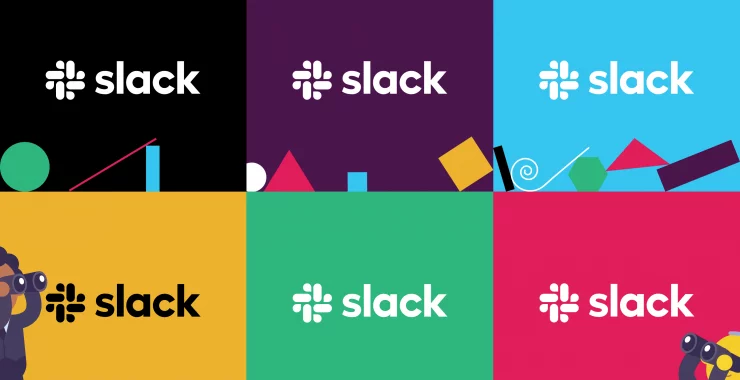
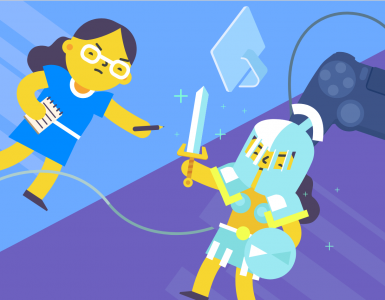
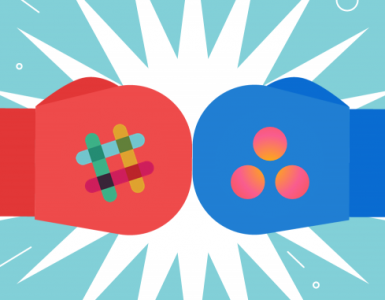
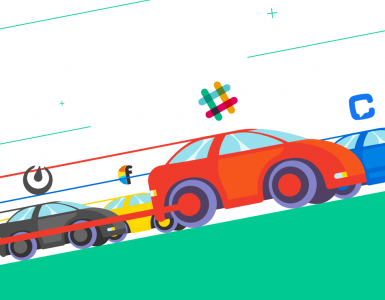


Add comment